ตั้งค่าหรือเปลี่ยน Media Player เริ่มต้นใน Windows 11/10
เช่นเดียวกับเวอร์ชันก่อนหน้า Windows 11/10 จะเลือกโปรแกรมเล่นเริ่มต้นเพื่อเรียกใช้เพลงและวิดีโอคลิปของคุณ แต่ถ้าคุณไม่ชอบโปรแกรมเล่นสื่อเริ่มต้นและต้องการโปรแกรมอื่นเพื่อเปิดไฟล์เพลงและวิดีโอของคุณแทน คุณสามารถตั้งค่าโปรแกรมที่คุณต้องการเป็นdefault Media Player in Windows 11/10.เรามาดูวิธีการทำกัน
Media Playerเริ่มต้นในWindows 11/10
Windowsมีชุดโปรแกรมที่จะใช้เปิดไฟล์บางประเภทเสมอ ตัวอย่างเช่น เมื่อคุณพยายามเล่นไฟล์ประเภทที่รองรับ เช่นWindows Media Audio ( .wma ) หรือWindows Media Video ( .wmv ) Windows Media Playerจะเปิดขึ้นทันทีและเริ่มเล่นไฟล์โดยอัตโนมัติ โดยส่วนใหญ่แล้ววิธีนี้ใช้ได้ แต่คุณอาจต้องการโปรแกรม อื่นเพื่อทำงาน เช่นVLC Media Player นี่คือวิธีการทำ
WMPเวอร์ชันล่าสุดมีความสามารถในการซิงโครไนซ์สื่อดิจิทัลกับเครื่องเล่นสื่อแบบพกพา เช่นZune ของ Microsoft หรือ (Zune)Zenของ Creative และซื้อหรือเช่าเนื้อหาจากร้านค้าสื่อออนไลน์ ดังนั้น คุณอาจเก็บไว้เป็นเครื่องเล่นเริ่มต้นของคุณ อย่างไรก็ตาม โปรแกรมเล่นสื่ออื่นๆ เช่นVLC Media Playerมีตัวแปลงสัญญาณยอดนิยมหลายตัวติดตั้งอยู่ในโปรแกรมแล้ว คุณจึงสามารถรับชมไฟล์วิดีโอได้แทบทุกไฟล์โดยไม่ต้องดาวน์โหลดชุดตัวแปลงสัญญาณ
หากต้องการเปลี่ยนโปรแกรมเล่นสื่อเริ่มต้นในWindows 11/10ให้ทำตามขั้นตอนเหล่านี้:
- กด Win+I เพื่อเปิดการตั้งค่า Windows
- ไปที่ Apps > Default apps > Windows Media Player.
- คลิกที่นามสกุลไฟล์
- เลือกเครื่องเล่นสื่อที่คุณต้องการสำหรับไฟล์ดังกล่าว
- ทำซ้ำ(Repeat)ขั้นตอนเหล่านี้สำหรับส่วนขยายอื่นๆ
หากต้องการเรียนรู้เพิ่มเติมเกี่ยวกับขั้นตอนเหล่านี้ ให้อ่านต่อ
ในการเริ่มต้น ให้กด Win+I เพื่อเปิดการตั้งค่า Windows(Windows Settings)บนคอมพิวเตอร์ของคุณ หลังจากนั้น ไปที่ Apps > Default apps > Windows Media Player Player
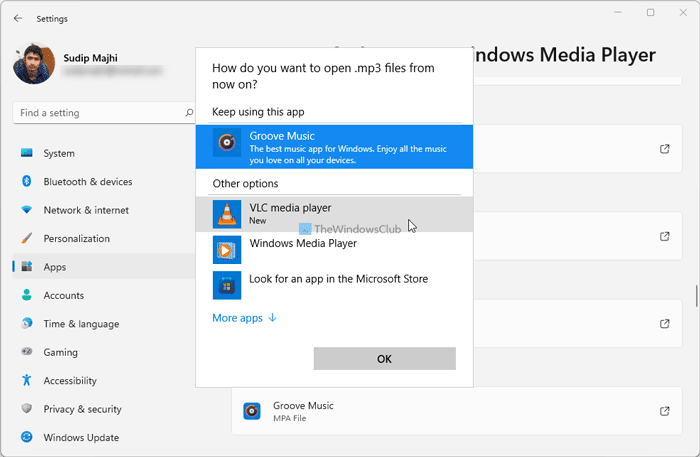
ที่นี่คุณจะพบนามสกุลไฟล์ เช่น .mp3, .mp4เป็นต้น คุณต้องคลิกที่นามสกุลไฟล์แต่ละไฟล์และเลือกเครื่องเล่นสื่ออื่นที่คุณต้องการตั้งเป็นค่าเริ่มต้น
อ่าน: (Read:) วิธีเปลี่ยนโปรแกรมเริ่มต้นใน Windows 10
อย่างไรก็ตาม หากคุณใช้Windows 10คุณต้องทำตามขั้นตอนเหล่านี้:
เปิด แอป การตั้งค่า(Settings)แล้วคลิก "ระบบ" จากส่วน ' การตั้งค่า(Settings) ระบบ ' ให้มองหา ตัวเลือก แอปเริ่มต้น(Default Apps)ที่ด้านซ้าย เลื่อน(Scroll)ลงมาเล็กน้อยหากคุณไม่พบตัวเลือก
ที่นี่คุณสามารถเลือกแอปเริ่มต้นสำหรับไฟล์เพลง(Music) และภาพยนตร์ และทีวี (Movies & TV)คลิกที่Music Playerแล้วคุณจะเห็นรายการแอพที่แสดง ซึ่งสามารถเปิดไฟล์เหล่านี้ได้ เลือกสิ่งที่คุณต้องการและคลิกที่มัน
ทำตามขั้นตอนเดียวกันสำหรับVideo Player(Video Player)
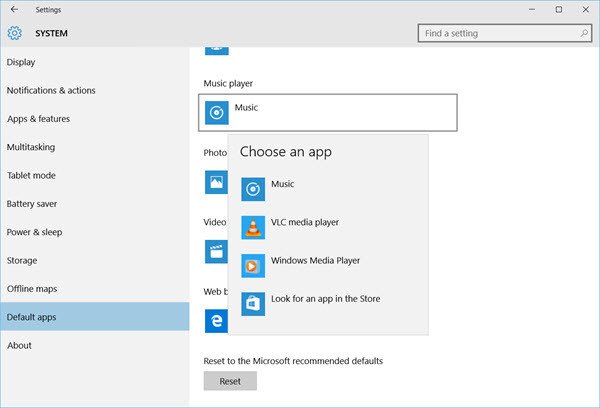
หลังจากที่คุณทำเสร็จแล้ว คุณจะตั้งค่าเครื่องเล่นที่คุณเลือกเป็นเครื่องเล่นสื่อเริ่มต้นในWindows 11/10ได้สำเร็จ
หากคุณต้องการรีเซ็ตเป็นค่าเริ่มต้นที่Microsoftแนะนำ คุณสามารถคลิกที่ ปุ่ม รีเซ็ต(Reset)ในตอนท้าย
ฉันจะเปลี่ยนแอปเริ่มต้นในWindows 11ได้อย่างไร
หากต้องการเปลี่ยนแอปเริ่มต้นในWindows 11/10คุณต้องไปที่ Apps > Default apps ในแผงการตั้งค่า Windows (Windows Settings)หลังจากนั้น เลือกแอปที่คุณต้องการเปลี่ยนเป็นแอปพลิเคชันเริ่มต้น ถัดไป(Next)คลิกที่แต่ละนามสกุลไฟล์และเลือกแอปอื่นตามความต้องการของคุณ
ฉันจะแปลงVLCเป็นWindows Media Playerได้อย่างไร
คุณสามารถแปลงVLCเป็นเครื่องเล่นสื่อเริ่มต้นได้จากแผงการตั้งค่า Windows (Windows Settings)เพื่อที่, คุณต้องทำตามขั้นตอนที่กล่าวถึงข้างต้น. ไม่ว่า(Whether)คุณจะใช้ Windows 11 หรือ 10 คุณสามารถทำตามขั้นตอนเดียวกันเพื่อทำงานให้เสร็จลุล่วงได้
อ่าน: (Read:) คำแนะนำและเคล็ดลับ Windows Media Player
อนึ่งWindows Media Centerจะไม่รวมอยู่ในWindows 11/10คุณอาจกำลังมองหาทางเลือกที่ดี ดูโพสต์นี้ทางเลือก Windows Media Center สำหรับ Windows 11/10 – คุณอาจจะสนใจ
Related posts
วิธีการสร้าง M3U playlist โดยใช้ Media Player ใน Windows 11/10
วิธีการเปลี่ยน default default Photo Viewer ใน Windows 10
Best Free Audio Editors สำหรับ Windows 10: Review & Download
Best ฟรี Media Players สำหรับ Windows 10
วิธีการเล่นเพลงใน Windows Media Player
12 สิ่งที่คุณสามารถทำได้ด้วยโปรแกรมตัดต่อวิดีโอจาก Windows 10
สตรีมไลบรารี Windows Media Player 12 ของคุณทางอินเทอร์เน็ต
Adjust, ล่าช้า, Speedup Subtitle Speed ใน VLC Media Player
วิธีดาวน์โหลด ติดตั้ง และปรับใช้สกินใน Windows Media Player 12
Winamp ทางเลือกสำหรับ Windows 10
7 สกิน Windows Media Player 12 อันดับแรกในปี 2010
4 เหตุผลทำไม Windows Media Player Plus! คุ้มค่าแก่การดาวน์โหลด
วิธีใช้ท่าทางเมาส์ใน VLC Media Player
VLC Media Player Review คุณสมบัติและดาวน์โหลด
วิธีการเพิ่ม Plugins and Extensions บน VLC Media Player
วิธีจัดเรียง แท็ก และให้คะแนนรูปภาพใน Windows Media Player 12
Best ฟรี 4K Video Players สำหรับ Windows 10
Set or Change File Associations & Extensions ใน Windows 10
วิธีใช้การเพิ่มประสิทธิภาพการเล่นใน Windows Media Player 12
CnX Media Player เป็นเครื่องเล่น 4K HDR video สำหรับ Windows 10
